-
win10开始菜单打不开,小编告诉你解决开始菜单打不开
- 2018-08-17 17:05:35 来源:windows10系统之家 作者:爱win10
随着win10系统发布之后,现在有着越来越多的人选择下载win10这款系统了。因为win10增加了许多新的功能,就比如说吧“开始菜单”又回来了。那么win10系统版本的开始菜单与win7版的有什么不同呢?今天小编就来跟你说说开始菜单这个功能。
win10版本的开始菜单虽然比win7的开始菜单拥有着更多的的功能,但也难免不会出现win10开始菜单打不开的情况。小编猜你们应该还问要是碰到这种情况是该怎么处理这样子的话吧,下面小编将会一一的来教大家解决win10开始菜单打不开的讲解法。
1,点击“Ctrl+Alt+delete”打开任务管理器
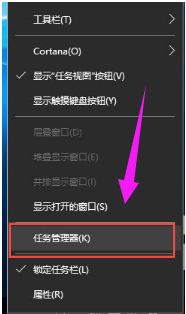
解决方法系统软件图解1
2,找到“桌面窗口管理器”
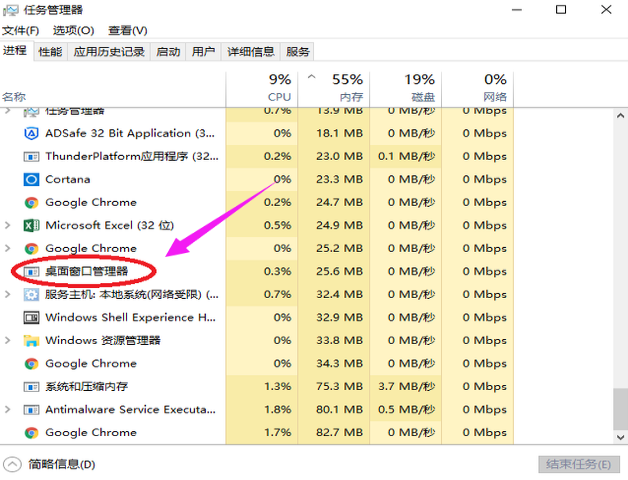
开始菜单打不开系统软件图解2
3,右击“桌面窗口管理器”,选择“结束任务”选项。
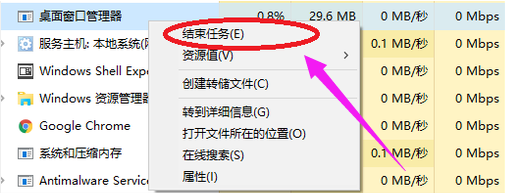
开始菜单打不开系统软件图解3
4,然后点击左上角“文件(F)”的“运行新任务”,输入explorer.exe再点击确定,就可以了。
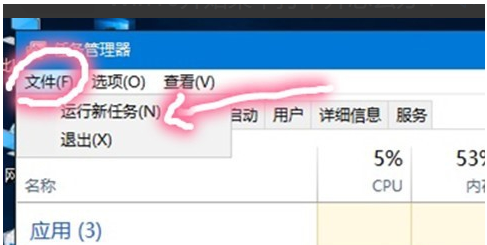
开始菜单打不开系统软件图解4
猜您喜欢
- win10浏览器图标怎么调出来2023-01-20
- win10开始菜单打不开,小编告诉你解决..2018-08-17
- win10企业版激活方法2022新版..2022-05-23
- win10系统下WPS如何转换成TXT的几种方..2020-08-31
- win10更新教程2022-08-14
- win10系统之家靠谱吗2021-01-01
相关推荐
- 笔者教你win10图标变白怎么解决.. 2018-11-24
- 0xC004F004,小编告诉你win10激活错误.. 2018-04-10
- Win10系统中按f8和ctrl进不了安全模式.. 2020-08-22
- 详细盘点win10新功能 2020-10-08
- 备份win10数据的方法 2023-03-06
- win10更新1909失败修复方法 2020-09-24





 魔法猪一健重装系统win10
魔法猪一健重装系统win10
 装机吧重装系统win10
装机吧重装系统win10
 系统之家一键重装
系统之家一键重装
 小白重装win10
小白重装win10
 Maxidix Wifi Suite v13.5.28 汉化破解版(无线网络管理软件)
Maxidix Wifi Suite v13.5.28 汉化破解版(无线网络管理软件) 最新PPTV网络电视v3.3 去广告绿色无插件版
最新PPTV网络电视v3.3 去广告绿色无插件版 斌哥豆瓣FM桌面版 v1.1绿色版
斌哥豆瓣FM桌面版 v1.1绿色版 ie10中文版官方 win7(32/64位)
ie10中文版官方 win7(32/64位) 快播5 v5.13.140 精简去广告版 (宅男必备播放器)
快播5 v5.13.140 精简去广告版 (宅男必备播放器) 老毛桃win8.1 64位 免激活光速全新版v2023.04
老毛桃win8.1 64位 免激活光速全新版v2023.04 深度技术win1
深度技术win1 Safe Plus v1
Safe Plus v1 雨林木风ghos
雨林木风ghos 系统之家Win7
系统之家Win7 谷歌浏览器45
谷歌浏览器45 雨林木风win1
雨林木风win1 win10 32位官
win10 32位官 深度技术win8
深度技术win8 系统之家ghos
系统之家ghos 逸舟浏览器 v
逸舟浏览器 v Firefox(火狐
Firefox(火狐 阿里云浏览器
阿里云浏览器 粤公网安备 44130202001061号
粤公网安备 44130202001061号